ppt修改撤销次数
1、新建一个ppt文件双击打开,如图
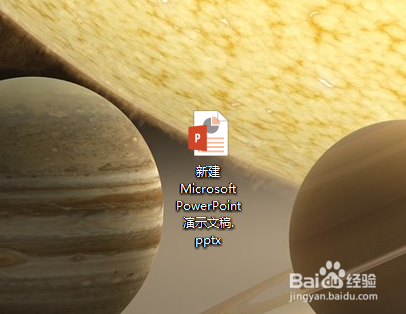
2、在最上层找到撤销按钮,默认最多20步骤
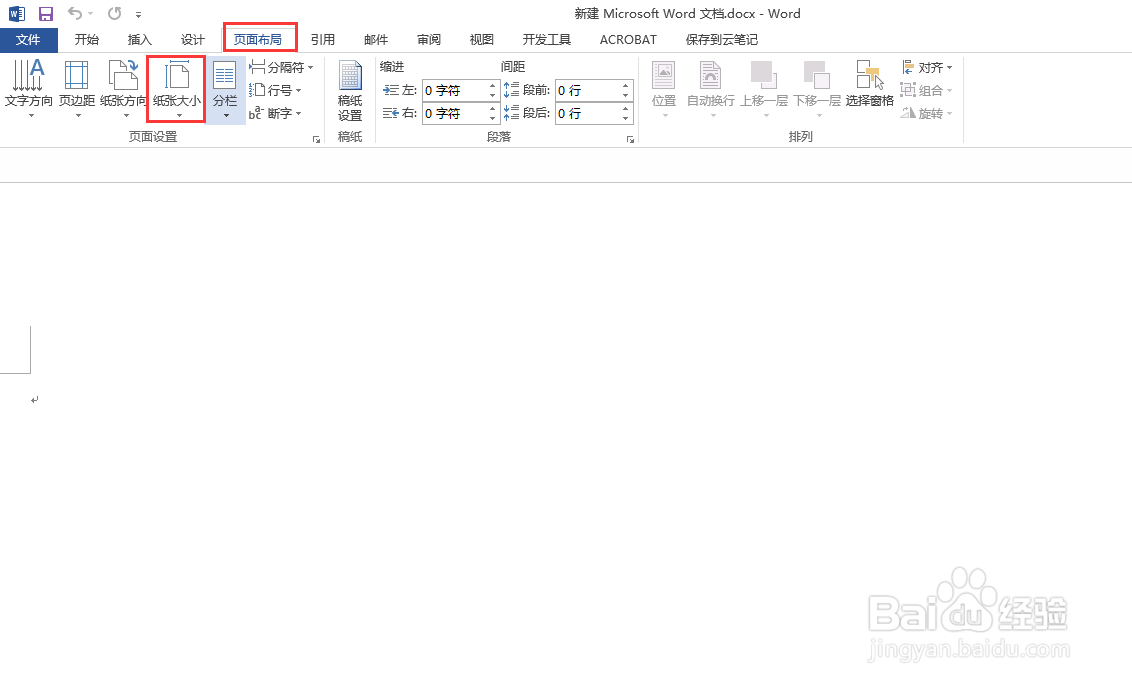
3、在文件下面找到选项功能,如图
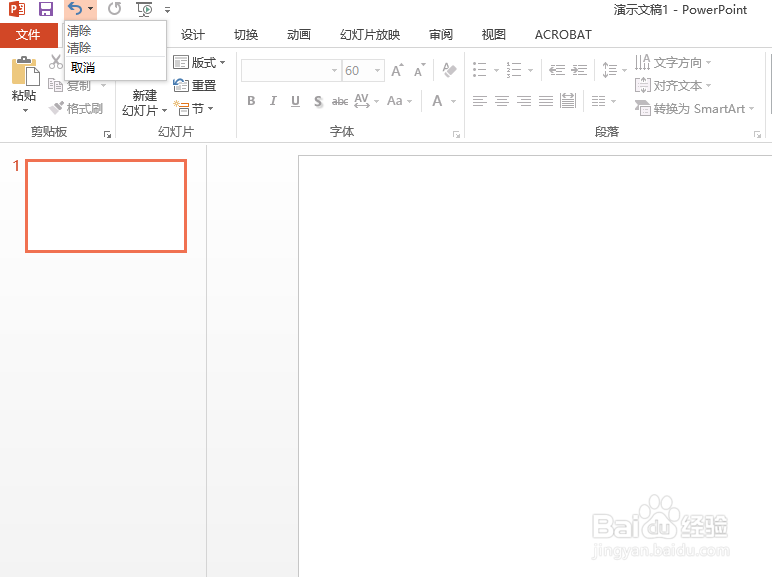
4、打开选项选择菜单里面的高级,如图
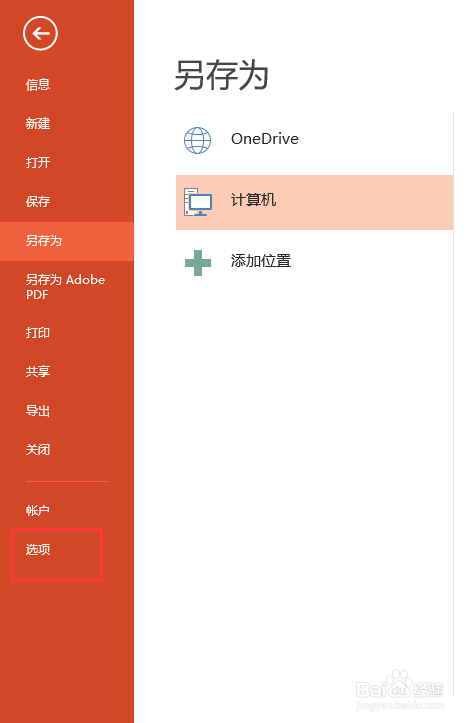
5、修改撤销数值,但是不能小于0
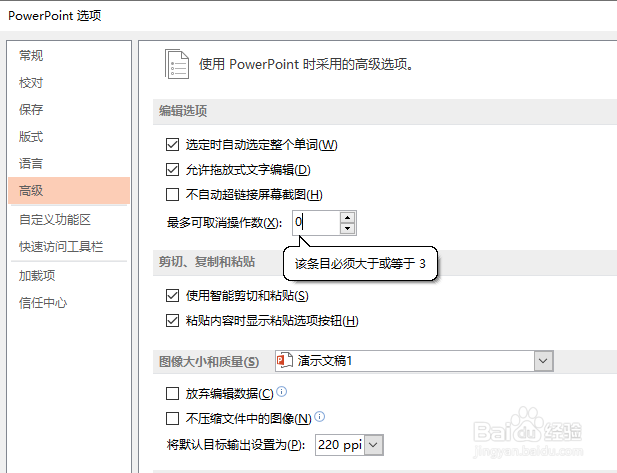
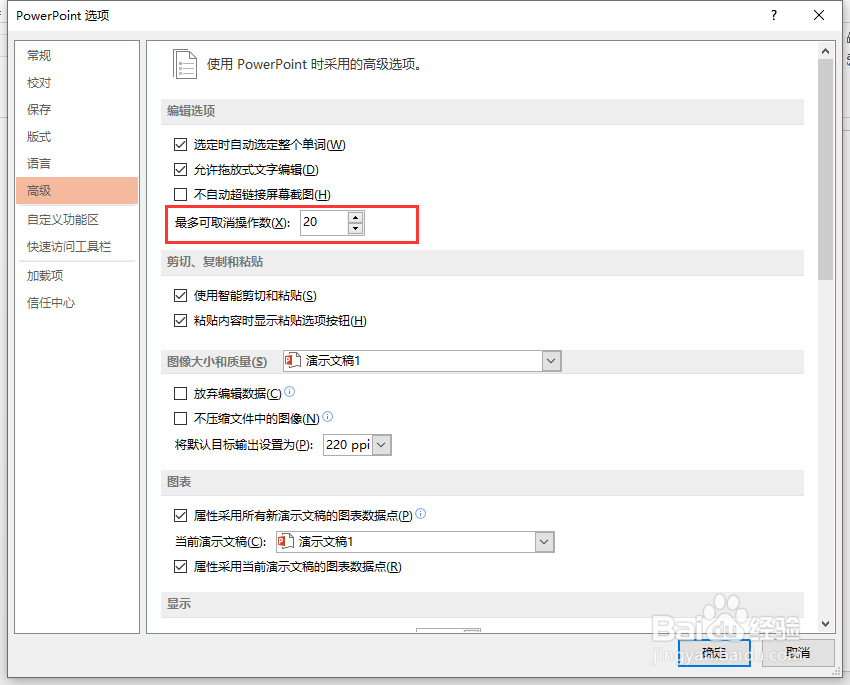
1、1新建一个ppt文件双击打开
2在最上层找到撤销按钮,默认最多20步骤
3在文件下面找到选项功能
4打开选项选择菜单里面的高级
5修改撤销数值,但是不能小于0
声明:本网站引用、摘录或转载内容仅供网站访问者交流或参考,不代表本站立场,如存在版权或非法内容,请联系站长删除,联系邮箱:site.kefu@qq.com。
阅读量:176
阅读量:101
阅读量:177
阅读量:69
阅读量:184